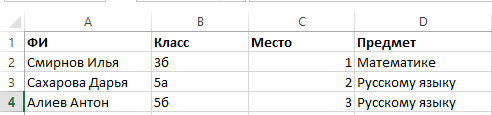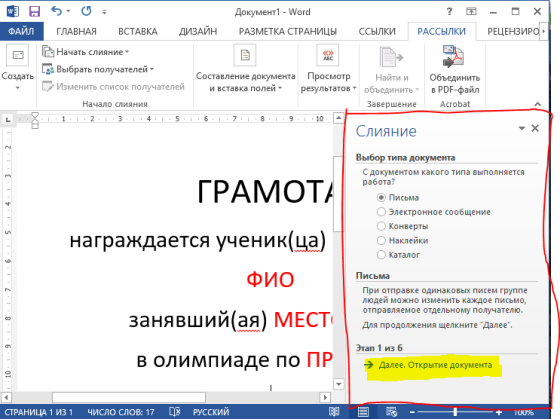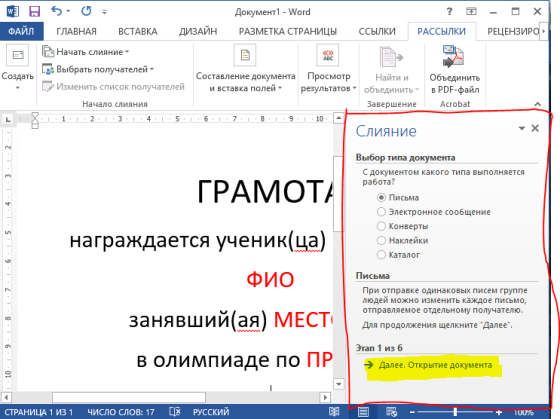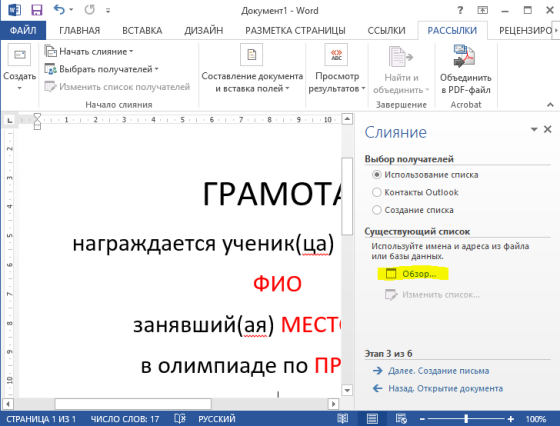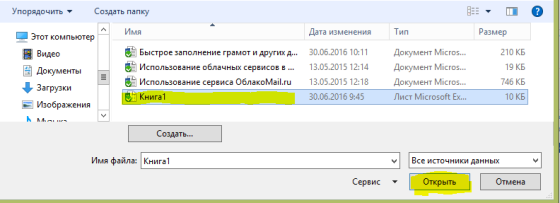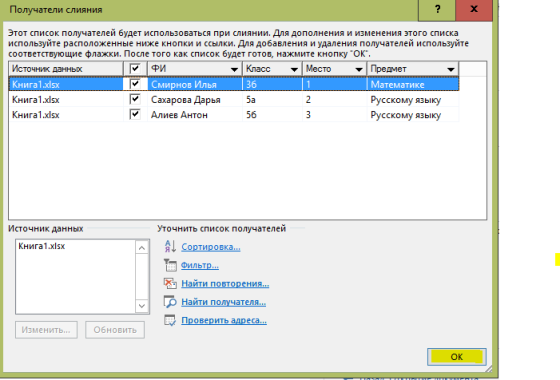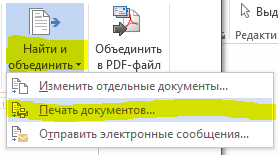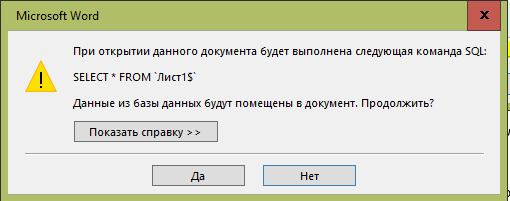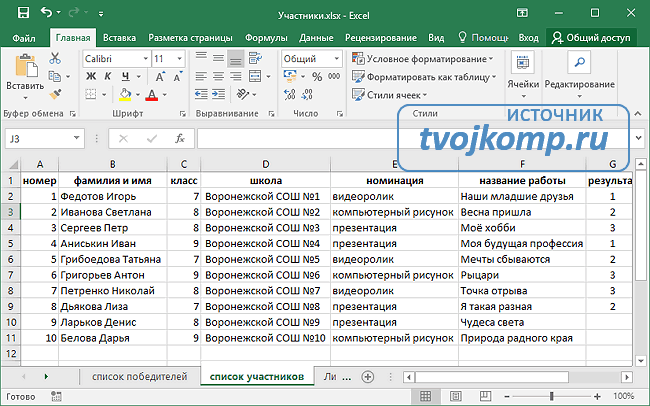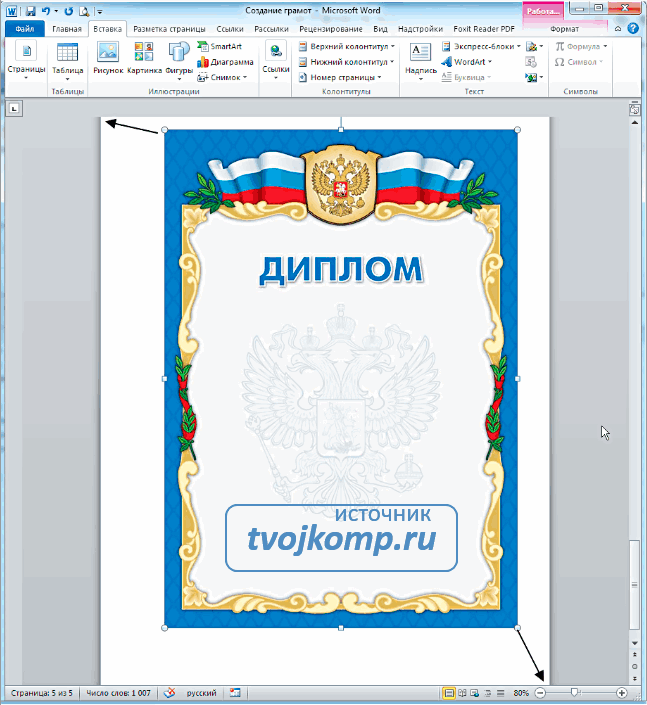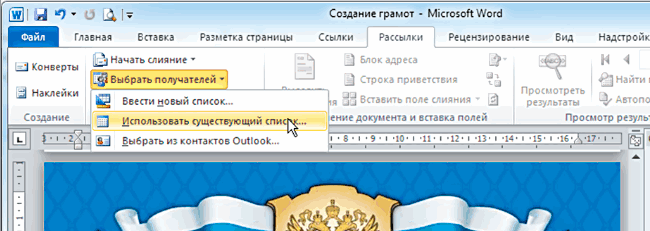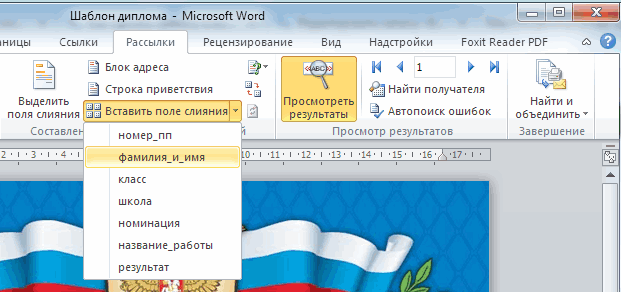Как сделать грамоту в office
Как в офисе.
Приветствую тебя, дорогой читатель! Сегодня я расскажу как сделать грамоту в ворде. В своей работе мне приходилось выписывать большое количество грамот и сертификатов для участников конкурса. Когда я столкнулся с этой задачей впервые, то поступил неразумно, так как потратил очень много времени.
Создание грамоты
Я печатал грамоту на каждого участника отдельно, поэтому каждый раз приходилось заполнять содержимое заново. Этот опыт заставил меня искать более рациональные способы заполнения грамот. Первое, что пришло на ум, поискать в интернете. Но готовой программы найти не удалось. Зато мне приглянулся очень эффективный способ заполнения дипломов с помощью программ из офисного пакета Microsoft.
В этой статье я расскажу, как сделать грамоту в ворде. Научу тебя быстрому заполнению и распечатке грамот, дипломов и сертификатов, используя программы Word и Excel.
Создание списка награждаемых
Сначала необходимо сделать электронную таблицу в Excel. В нее заносим данные для дипломов, грамот или сертификатов. Сведения из этой таблицы будут подставляться в готовый шаблон грамоты, который выполняется в программе Word.
Данный способ универсален. Его можно применять различных версиях офисного пакета от Microsoft с небольшими поправками на элементы интерфейса конкретного приложения.
Чтобы было понятно, как сделать грамоту, разберем процесс ее изготовления на конкретном примере. Сделаем заготовки дипломов, для награждения победителей школьного конкурса компьютерных проектов, и сертификатов для всех участников.
Для подготовки таблицы нам понадобятся следующие данные: название школы, фамилия и имя участника, класс, название работы, номинация и т.п.
Все приводимые мною данные являются вымышленными и используются только для примера.
После переходим к заготовке шаблона диплома.
Создание шаблона диплома или грамоты
Советую использовать для печати не готовые бланки грамот и дипломов, а фотобумагу. Она тоньше типографских бланков, и на струйном принтере можно распечатать уникальный вариант диплома или грамоты. Но создание уникального дизайна диплома, это тема для отдельного разговора.
Поэтому возьмем на просторах Интернета готовый чистый бланк и вставим его на страницу в текстовый документ. Зададим рисунку положение ЗА ТЕКСТОМ и приведем его размер к размеру страницы.
Теперь внесем необходимый нам текст на грамоту.
Далее связываем наш шаблон со списком в электронной таблице. На вкладке Рассылки нажимаем Выбрать получателей — Использовать существующий список. В открывшемся окне указываем нашу электронную таблицу и выбираем лист со списком участников.
Теперь в шаблоне расставляем переменные (названия столбцов в электронной таблице).
Указываем курсором место и выбираем команду Вставить поле слияния.
После расстановки выставляем нужные размеры и начертание шрифта. Переменные величины выделены кавычками.
Включаем режим Просмотреть результаты и прогоняем весь список участников, чтобы убедиться в правильности установленных параметров шрифта.
Теперь можно распечатывать дипломы на принтере (Найти и объединить — Печать документов) или создать их электронные версии, сохранив в формате PDF.
P.S. Для того чтобы исключить из списка участников, не занявших призовых мест, выберите пункт меню Изменить список получателей и снимите галочки у соответствующих записей.
Надеюсь, что информация из этой статьи будет тебе полезна, дорогой читатель. И чтобы закрепить полученные знания, скачай архив «Пример заполнения грамот». В нем ты найдешь заполненный шаблон диплома, шаблон сертификата, электронную таблицу с необходимыми данными и несколько вариантов фонов для дипломов.
Потренируйся, и никакая другая программа для заполнения грамот и дипломов не понадобится. А если что-то было не ясно, то посмотри видео » Как сделать грамоту в ворде «.
Если даже после просмотра видео вам все равно непонятно как сделать грамоту или диплом, то скачайте ниже готовые шаблоны дипломов для заполнения и тексты для грамот. Чтобы увидеть список ссылок и скачать шаблоны, кликните любую социальную кнопку.
В готовые шаблоны дипломов вам нужно будет внести свои данные в выделенные поля и распечатать или сохранить документ. В шаблоне есть поля с выпадающим списком. Если вам нужно распечатать текст на готовом типографском бланке, то перед отправкой на печать, кликните на фоновый рисунок и удалите его копкой Delete.
И на последок, если вы распечатываете грамоты в цвете на бумаге вместе с фоновым рисунком, то наверное вам понадобиться фотобумага для струйной печати.
Вам часто приходится заправлять или менять картриджи в принтере? У меня была такая проблема, но я ее решил. Хотите знать как? Прочитайте мою статью про струйные принтеры.
Улучшение качества при печати грамоты
Перед созданием своего шаблона для печати, в настройках программы выполните следующее: Файл — Параметры — Дополнительно — Размер и качество изображения. Отметьте:
Ну и конечно же, исходное фоновое изображение бланка должно быть достаточного размера. Например, при печати изображения на лист А4 по меньшей стороне не менее 1000 пикселей (лучше больше). В настройках принтера поставить режим улучшения для изображений низкого качества.
Делаем печать для электронного диплома
В видео показано создание круглой печати (штампа) для электронных документов. Используются встроенные средства редактора Word. Результатом является сгруппированный объект, который в дальнейшем можно скопировать и вставить как картинку в любой текстовый документ. Например, в электронный бланк сертификата, грамоты, диплома.
Друзья! Очень надеюсь, что вы получили пользу от прочтения этой статьи. Если это так, расскажите о ней в социальных сетях. Кнопки ниже. Пусть и ваши друзья будут в курсе.
Дополнительная информация:
Дидактор
педагогическая практика
Как быстро заполнить грамоты и другие документы WORD с помощью инструмента СЛИЯНИЕ
Евгений Голодов,
научный сотрудник Научно-исследовательского центра
внедрения информационно-образовательных технологий
Многие из нас сталкиваются с тем, что учащимся, их родителям нужно выдать большое число грамот, благодарственных писем и т.п.
Как правило, это отнимает у учителя много времени.
Алгоритм таких действий обычно у всех примерно одинаковый:
Все это занимает довольно много времени. Вероятность испортить красивые бланки довольно большая.
Для грамоты на одного учащегося нужно скопировать и вставить примерно четыре поля, каждый раз переходя из одного окна в другое или добирать данные вручную.
Пример фрагмента шаблона грамоты (красным цветом выделены поля, которые нужно заполнять для каждого учащегося).
Данный процесс можно ускорить если для заполнения шаблона использовать инструмент «слияние», который расположен на вкладке «Рассылки» текстового редактора MS Word.
Рассмотрим процесс создание грамоты помощью инструмента «Слияние» более подробно.
Для создания данного шаблона нам необходимо выполнить следующие действия:
Процесс создания шаблона я описывать не буду, так как шаблон вы можете взять любой и подготовить его самостоятельно таким каким он вам нужен.
Рассмотрим следующие действия на примере шаблона грамоты, представленного на первом рисунке.
Красным цветом выделены поля, которые необходимо вводить для каждого учащегося.
Для автоматизации процесса заполнения мы создадим в программе MS Excel таблицу с данными (такую таблицу лучше заранее раздать учителям которые формируют списки учащихся для выдачи грамот, чтобы они заполнили ее и тогда вам останется только настроить поля при слиянии документов).
При создании таблице в первой сроке указываем названия полей
После заполнения таблицы, ее необходимо обязательно закрыть, дать название.
Когда шаблон и список готовы, переходите к процессу слияния. Для этого открываете шаблон в программе Ms Word и переходите в меню «Рассылки»
Нажимаем на стрелочку справа от надписи «Начать слияние» и выбираем пункт «Пошаговый мастер слияния»
В правой части вашего документа откроется окно «Слияние»
Необходимо нажать на ссылку «Этап 1 из 6», затем на ссылку «Этап 2 из 6».
После выполнения этих действий вы окажетесь на закладке «Этап 3 из 6». Далее нажимаете кнопку «Обзор» и выбираете файл с таблицей с данными для заполнения шаблона.
Третий этап мастера «Слияние» пошаговая инструкция.
После того как вы открыли файл с данными, приступайте к расстановке полей в шаблоне. Для этого выделяем поочередно поля которые выделены были в шаблоне красным цветом.
Входите в пункт «Вставить поле слияния» и выбираете нужное вам поле
Вставка полей в шаблон.
После того, как вы вставите в шаблон все поля, документ примет вид, представленный на рисунке.
Вид документа после вставки полей.
Теперь нажимаем на кнопку Просмотреть результаты и с помощью кнопок навигации просматриваем грамоты
Вид документа после включения режима «Просмотреть результаты».
Для печати всех грамот одновременно или заданного диапазона необходимо нажать на кнопку «Найти и объединить» и выбрать пункт «Печать документов». В появившемся окне выбираем вариант действий, например выведем на печать диапазон грамот с 1 по 3
Выводим данные на печать
Указываем диапазон для вывода на печать
Данным шаблоном можно пользоваться многократно.
Только помните, что при каждом открытии программа будет запрашивать у вас выполнить запрос к данным, на запрос необходимо ответить утвердительно.
Запрос на доступ к данным из таблицы MS Excel
Надеюсь данный материал поможет вам сократить временные затраты при работе с подобными документами.
Как сделать грамоту на компьютере
Приветствую тебя, дорогой читатель! Сегодня я расскажу как сделать грамоту в ворде. В своей работе мне приходилось выписывать большое количество грамот и сертификатов для участников конкурса. Когда я столкнулся с этой задачей впервые, то поступил неразумно, так как потратил очень много времени.
Создание грамоты
Я печатал грамоту на каждого участника отдельно, поэтому каждый раз приходилось заполнять содержимое заново. Этот опыт заставил меня искать более рациональные способы заполнения грамот. Первое, что пришло на ум, поискать в интернете. Но готовой программы найти не удалось. Зато мне приглянулся очень эффективный способ заполнения дипломов с помощью программ из офисного пакета Microsoft.
В этой статье я расскажу, как сделать грамоту в ворде. Научу тебя быстрому заполнению и распечатке грамот, дипломов и сертификатов, используя программы Word и Excel.
Создание списка награждаемых
Сначала необходимо сделать электронную таблицу в Excel. В нее заносим данные для дипломов, грамот или сертификатов. Сведения из этой таблицы будут подставляться в готовый шаблон грамоты, который выполняется в программе Word.
Данный способ универсален. Его можно применять различных версиях офисного пакета от Microsoft с небольшими поправками на элементы интерфейса конкретного приложения.
Чтобы было понятно, как сделать грамоту, разберем процесс ее изготовления на конкретном примере. Сделаем заготовки дипломов, для награждения победителей школьного конкурса компьютерных проектов, и сертификатов для всех участников.
Для подготовки таблицы нам понадобятся следующие данные: название школы, фамилия и имя участника, класс, название работы, номинация и т.п.
Все приводимые мною данные являются вымышленными и используются только для примера.
После переходим к заготовке шаблона диплома.
Создание шаблона диплома или грамоты
Советую использовать для печати не готовые бланки грамот и дипломов, а фотобумагу. Она тоньше типографских бланков, и на струйном принтере можно распечатать уникальный вариант диплома или грамоты. Но создание уникального дизайна диплома, это тема для отдельного разговора.
Поэтому возьмем на просторах Интернета готовый чистый бланк и вставим его на страницу в текстовый документ. Зададим рисунку положение ЗА ТЕКСТОМ и приведем его размер к размеру страницы.
Теперь внесем необходимый нам текст на грамоту.
Теперь в шаблоне расставляем переменные (названия столбцов в электронной таблице).
Указываем курсором место и выбираем команду Вставить поле слияния.
После расстановки выставляем нужные размеры и начертание шрифта. Переменные величины выделены кавычками.
Включаем режим Просмотреть результаты и прогоняем весь список участников, чтобы убедиться в правильности установленных параметров шрифта.
P.S. Для того чтобы исключить из списка участников, не занявших призовых мест, выберите пункт меню Изменить список получателей и снимите галочки у соответствующих записей.
Надеюсь, что информация из этой статьи будет тебе полезна, дорогой читатель. И чтобы закрепить полученные знания, скачай архив «Пример заполнения грамот». В нем ты найдешь заполненный шаблон диплома, шаблон сертификата, электронную таблицу с необходимыми данными и несколько вариантов фонов для дипломов.
Потренируйся, и никакая другая программа для заполнения грамот и дипломов не понадобится. А если что-то было не ясно, то посмотри видео » Как сделать грамоту в ворде «.
Если даже после просмотра видео вам все равно непонятно как сделать грамоту или диплом, то скачайте ниже готовые шаблоны дипломов для заполнения и тексты для грамот.
В готовые шаблоны дипломов вам нужно будет внести свои данные в выделенные поля и распечатать или сохранить документ. В шаблоне есть поля с выпадающим списком. Если вам нужно распечатать текст на готовом типографском бланке, то перед отправкой на печать, кликните на фоновый рисунок и удалите его копкой Delete.
И на последок, если вы распечатываете грамоты в цвете на бумаге вместе с фоновым рисунком, то наверное вам понадобиться фотобумага для струйной печати.
Вам часто приходится заправлять или менять картриджи в принтере? У меня была такая проблема, но я ее решил. Хотите знать как? Прочитайте мою статью про струйные принтеры.
Улучшение качества при печати грамоты
Ну и конечно же, исходное фоновое изображение бланка должно быть достаточного размера. Например, при печати изображения на лист А4 по меньшей стороне не менее 1000 пикселей (лучше больше). В настройках принтера поставить режим улучшения для изображений низкого качества.
Делаем печать для электронного диплома
В видео показано создание круглой печати (штампа) для электронных документов. Используются встроенные средства редактора Word. Результатом является сгруппированный объект, который в дальнейшем можно скопировать и вставить как картинку в любой текстовый документ. Например, в электронный бланк сертификата, грамоты, диплома.
Друзья! Очень надеюсь, что вы получили пользу от прочтения этой статьи. Если это так, расскажите о ней в социальных сетях. Кнопки ниже. Пусть и ваши друзья будут в курсе.
Дополнительная информация:
Дорогой читатель! Вы посмотрели статью до конца. Получили вы ответ на свой вопрос? Напишите в комментариях пару слов. Если ответа не нашли, укажите что искали или откройте содержание блога.
Как сделать красивую грамоту в word?
Приветствую тебя, дорогой читатель! Сегодня я расскажу как сделать грамоту в ворде. В своей работе мне приходилось выписывать большое количество грамот и сертификатов для участников конкурса. Когда я столкнулся с этой задачей впервые, то поступил неразумно, так как потратил очень много времени.
Я печатал грамоту на каждого участника отдельно, поэтому каждый раз приходилось заполнять содержимое заново. Этот опыт заставил меня искать более рациональные способы заполнения грамот. Первое, что пришло на ум, поискать в интернете. Но готовой программы найти не удалось. Зато мне приглянулся очень эффективный способ заполнения дипломов с помощью программ из офисного пакета Microsoft.
В этой статье я расскажу, как сделать грамоту в ворде. Научу тебя быстрому заполнению и распечатке грамот, дипломов и сертификатов, используя программы Word и Excel.
Создание списка награждаемых
Сначала необходимо сделать электронную таблицу в Excel. В нее заносим данные для дипломов, грамот или сертификатов. Сведения из этой таблицы будут подставляться в готовый шаблон грамоты, который выполняется в программе Word.
Данный способ универсален. Его можно применять различных версиях офисного пакета от Microsoft с небольшими поправками на элементы интерфейса конкретного приложения.
Чтобы было понятно, как сделать грамоту, разберем процесс ее изготовления на конкретном примере. Сделаем заготовки дипломов, для награждения победителей школьного конкурса компьютерных проектов, и сертификатов для всех участников.
Для подготовки таблицы нам понадобятся следующие данные: название школы, фамилия и имя участника, класс, название работы, номинация и т.п.
Все приводимые мною данные являются вымышленными и используются только для примера.

После переходим к заготовке шаблона диплома.
Создание шаблона диплома или грамоты
Советую использовать для печати не готовые бланки грамот и дипломов, а фотобумагу. Она тоньше типографских бланков, и на струйном принтере можно уникальный вариант диплома или грамоты. Но создание уникального дизайна диплома, это тема для отдельного разговора.
Поэтому возьмем на просторах Интернета готовый чистый бланк и вставим его на страницу в текстовый документ. Зададим рисунку положение ЗА ТЕКСТОМ и приведем его размер к размеру страницы.

Теперь внесем необходимый нам текст на грамоту.
Далее связываем наш шаблон со списком в электронной таблице. На вкладке Рассылки нажимаем Выбрать получателей — Использовать существующий список. В открывшемся окне указываем нашу электронную таблицу и выбираем лист со списком участников.

Теперь в шаблоне расставляем переменные (названия столбцов в электронной таблице).
Указываем курсором место и выбираем команду Вставить поле слияния.

После расстановки выставляем нужные размеры и начертание шрифта. Переменные величины выделены кавычками.
Включаем режим Просмотреть результаты и прогоняем весь список участников, чтобы убедиться в правильности установленных параметров шрифта.
Теперь можно распечатывать дипломы на принтере (Найти и объединить — Печать документов) или создать их электронные версии, сохранив в формате PDF.
P.S. Для того чтобы исключить из списка участников, не занявших призовых мест, выберите пункт меню Изменить список получателей и снимите галочки у соответствующих записей.
Надеюсь, что информация из этой статьи будет тебе полезна, дорогой читатель. И чтобы закрепить полученные знания, скачай архив «Пример заполнения грамот». В нем ты найдешь заполненный шаблон диплома, шаблон сертификата, электронную таблицу с необходимыми данными и несколько вариантов фонов для дипломов.
Потренируйся, и никакая другая программа для заполнения грамот и дипломов не понадобится. А если что-то было не ясно, то посмотри видео » Как сделать грамоту в ворде «.
Если даже после просмотра видео вам все равно непонятно как сделать грамоту или диплом, то скачайте ниже готовые шаблоны дипломов для заполнения и тексты для грамот. Чтобы увидеть список ссылок и скачать шаблоны, кликните любую социальную кнопку.
В готовые шаблоны дипломов вам нужно будет внести свои данные в выделенные поля и или сохранить документ. В шаблоне есть поля с выпадающим списком. Если вам нужно текст на готовом типографском бланке, то перед отправкой на печать, кликните на фоновый рисунок и удалите его копкой Delete.
И на последок, если вы распечатываете грамоты в цвете на бумаге вместе с фоновым рисунком, то наверное вам понадобиться фотобумага для струйной печати.
Вам часто приходится заправлять или менять картриджи в принтере? У меня была такая проблема, но я ее решил. Хотите знать как? Прочитайте мою статью про струйные принтеры.
Улучшение качества при печати грамоты
Перед созданием своего шаблона для печати, в настройках программы выполните следующее:
Файл — Параметры — Дополнительно — Размер и качество изображения.
Отметьте:
Ну и конечно же, исходное фоновое изображение бланка должно быть достаточного размера. Например, при печати изображения на лист А4 по меньшей стороне не менее 1000 пикселей (лучше больше). В настройках принтера поставить режим улучшения для изображений низкого качества.
Делаем печать для электронного диплома
В видео показано создание круглой печати (штампа) для электронных документов. Используются встроенные средства редактора Word. Результатом является сгруппированный объект, который в дальнейшем можно скопировать и вставить как картинку в любой текстовый документ. Например, в электронный бланк сертификата, грамоты, диплома.
Друзья! Очень надеюсь, что вы получили пользу от прочтения этой статьи. Если это так, расскажите о ней в социальных сетях. Кнопки ниже. Пусть и ваши друзья будут в курсе.
Дополнительная информация:
Дорогой читатель! Вы посмотрели статью до конца. Получили вы ответ на свой вопрос? Напишите в комментариях пару слов.Если ответа не нашли, укажите что искали.


Как создать свой шаблон для презентации
Приветствую, друзья! Я продолжаю цикл статей по созданию презентаций. В этой заметке разберём, как создать шаблон презентации для powerpoint. Зачем нужен свой, когда есть готовые, уже в самой программе, да и на сайте Microsoft? Да есть, но посмотрите, несколько презентаций и, вероятно, встретите одинаковое оформление. Я для своих презентаций практически никогда не использую готовые шаблоны, всегда стараюсь сделать что-то своё.
Работаем над шаблоном
Итак, перейдём от слов к делу. В предыдущей статье я описал процесс создания простой презентации без использования шаблонов и тем оформления. Так что затруднений быть не должно. В открытом редакторе презентаций перейдём на вкладку Вид.
Здесь в группе Режимы образцов нужно кликнуть кнопку Образец слайдов, для того чтобы перейти в режим правки макетов разметки слайда. Активируется соответствующая вкладка со всеми необходимыми инструментами. В левой части экрана будут видны различные варианты макетов нового шаблона, которые можно удалять и добавлять новые по вашему усмотрению.
Самый большой эскиз вверху — это главный макет. То есть, выбрав его, все изменения по форматированию будут отражены на макетах нижнего (дочернего уровня). Если выбрать эскиз дочернего уровня, то произведённые изменения можно зафиксировать только на нем, не затрагивая форматирование других. Конечно, если не нажимать кнопку Применить ко всем.
На этом шаге необходимо указать оформление заголовков и текста: размер, цвет, начертание, гарнитуру шрифта. Все это проделываем на главном слайде. Постарайтесь придерживаться общих правил оформления. Здесь задаём фон слайдов. Можно сделать сплошной заливкой или градиентной, или узором, или использовать в качестве фона картинку из файла. Ваша фантазия не ограничена, главное — не переусердствовать. На этом же слайде добавляются повторяющиеся элементы: логотипы, виньетки, рисунки и т. п. Посмотрите, ниже на рисунке пример главного эскиза моего шаблона.
На нем задан серый фон, и в шапке макета (выделено красной рамкой) я разместил графические элементы, которые будут присутствовать на всех остальных макетах в качестве фона. Белый прямоугольник — это текстовая зона слайда с образцами написания текста в режиме списка на различных уровнях. Каждый уровень текста можно настроить в соответствии вашим запросам (размер, цвет, шрифт).
Подгоняем размеры блоков макета
Среди вариантов разметок (маленькие эскизы на рисунке выше) посмотрите расположение блоков, лишние удалите. При необходимости, поправьте шрифты.
Если среди разметок нет подходящей, то сделайте её самостоятельно. Нажимаем Вставить макет и получаем новый слайд с заголовком и с оформлением главного эскиза. Сразу отредактируйте заполнитель для заголовка. Расположите его в нужном месте слайда и отформатируйте. в моем шаблоне заполнитель заголовка имеет белый цвет символов и расположен над синим прямоугольником.
Теперь кликаем кнопку Вставить заполнитель и выбираем необходимый блок. Я вставил блоки с рисунками и с текстом, подогнал их до нужного размера.Таким образом, размещаем необходимое количество элементов в макет. Вот такую дополнительную разметку получил я для своего шаблона.
Сохраняем результат работы
Сохраним как тему для использования на своём компьютере. В группе инструментов Изменить тему кликаем кнопку Темы и в выпадающем списке в самом низу будет строка Сохранить текущую тему. Выбираем эту команду и в открывшемся окне даем имя, и кликаем Сохранить. Теперь в вашем редакторе она будет доступна на вкладке Дизайн.
Для выхода и режима редактирование шаблона в правой части вкладки образец слайдов кликните кнопку Закрыть режим образца. А чтобы это оформление можно было использовать и на других компьютерах для создания презентаций на основе шаблона, то сохраняем её как шаблон PowerPoint. Это указывается в типе файла при сохранении.
На данную тему я подготовил видеоурок. Посмотрите его.
Надеюсь, что я доходчиво объяснил, как делать шаблоны презентаций. И теперь, вы без особого труда сможете сделать уникальное оформление для представления своего доклада или реферата. И ваше выступление, оставит яркое впечатление в памяти ваших слушателей. Удачи, друзья!
Вставляем гиперссылки в Word
Приветствую тебя, дорогой читатель! Сегодня разберем, как делать гиперссылки в ворде (редактор из офисного пакета Microsoft Office). Напоминаю, что гиперссылка состоит из анкора (текст или картинка) и указателя (адрес объекта, к которому будет выполнен переход). Объектом, на который ведет гиперссылка, может быть веб-страница, картинка, программа, адрес электронной почты и т.п.
Создание ссылки на веб-страницу
Для указания в текстовом документе источника, находящегося в интернете ссылку можно сделать анкорной или безанкорной. В первом случае, она будет представлена в виде текста, а во втором в виде адреса. Например, сделаем ссылку на поисковую систему Яндекс.
Создание анкорной ссылки
В открывшемся окне необходимо указать адрес ресурса в сети интернет(выделено красной рамкой), к которому вы отсылаете читателя. Поле текст (выделено зеленой рамкой) содержит текст анкора, который был выделен при создании ссылки.
Важно! В поле Связать с: должно быть указано файлом, веб-страницей (смотрите рисунок выше).
Если вы хотите, чтобы при наведении курсора на ссылку всплывала пояснительная подсказка, то нажмите кнопку Подсказка и впишите текст, поясняющий адрес перехода. В нашем примере это может быть: «Поисковая система Яндекс».
Создание безанкорной ссылки
Здесь еще проще. Копируете адрес ресурса из браузера или пишите его самостоятельно, вставляете в текст и добавляете пробел после него. Адрес автоматически станет гиперссылкой.
Если этого не происходит, то необходимо в настройках Word проверить опцию автозамены. Заходим Файл – Параметры – Правописание – Параметры автозамены. Вкладка Автоформат при вводе ставим флажок в пункте «Адреса Интернета и сетевые пути» (выделено коричневой рамкой на рисунке ниже)
Гиперссылка как картинка
Вставляем нужную картинку, уменьшаем ее до необходимого размера, выделяем ее кликом мыши и выполняем все те же действия, что описаны выше для вставки анкорной ссылки, начиная с пункта 2. Визуально картинка не измениться, но при наведении курсора будет появляться сообщение: «Нажмите CTRL и щелкните ссылку».
Гиперссылка как закладка
В больших текстовых документах может потребоваться быстро перейти к определенному разделу, для этой цели тоже используются ссылки и закладки. Вот почитайте, как создать автоматическое оглавление.
Если в предыдущих вариантах в качестве указателя мы использовали адрес ресурса в сети, то сейчас необходимо поставить маркер в тексте. Он и будет адресом перехода. Такой маркер в ворде называют закладкой.
Расставляем закладки
Переходим в нужный абзац текста, выделяем первое слово (необязательно).
Далее Вставка — Закладка. В появившемся окне пишем название закладки и кликаем кнопку Добавить.
Внимание! Название закладки должно состоять из одного слова. Если вы хотите сделать название из двух и более слов, используйте вместо пробела нижнее подчеркивание.
Таким образом расставляем необходимое количество закладок. В окне мы можем проверить правильность установки закладки. Для этого выбираем ее в списке и кликаем кнопку Перейти. Ваш курсор будет перемещен в указаное место в тексте. А если при создании закладки вы выделяли слово, то оно будет выделено.
Создаем ссылки на закладки
Гиперссылки на закладки создаем аналогично варианту анкорной ссылки, только теперь нужно указать Связать С: местом в документе (выделено зеленой рамкой на рисунке ниже).
Укажите закладку и нажмите кнопку ОК.
Вот такие приемы можно использовать при создании ссылок в текстовых документах. Надеюсь, что вам была полезна данная информация. Поделитесь этой статьей в социальных сетях, чтобы ваши друзья тоже могли правильно вставлять гиперссылки в Microsoft Word.
Как в word сделать грамоту
скачать программы, настроить компьютер и ноутбук, быстро получить помощь по ошибкам
Компьютер — программы — интернет
Как в ворде сделать грамоту
— программа очень простая и удобная в использовании и позволяет распознавать тексты и таблицы с любого источника на экране компьютера, а также делать скриншоты с любой области экрана. Мне вполне хватает возможностей и функционала программы Screenshot Reader для работы.
Последняя актуальная версия этой программы — очень хорошо справляется с выполнением таких задач. Если изображение имеет низкое разрешение, программа автоматически «подгоняет» его под необходимое для корректной работы. Более высокое разрешение «картинки» также можно всегда выставить и в ручную.
У меня еще ни разу не было никаких проблем при работе с программой ABBYY FineReader 11.
Пример использования программы ABBYY FineReader 11.
В настройках программы поменял только одно значение — увеличил «разрешение» картинки до 200 точек на дюйм… И вот что получилось в результате — как видно по выложенному ниже скриншоту, результат что называется 100%… Программа распознала весь текст достаточно корректно, редактировать придется совсем немного, причем редактировать можно прямо в активном окне программы, с последующим сохранением в необходимый текстовой формат…
Еще один плюс программы ABBYY FineReader 11 Professional Edition в том, что при необходимости её можно «научить» распознавать самые «экзотические» шрифты (кроме рукописных, которые печатаются без разрыва между буквами), есть в ней такая функция — «распознавание с обучением», об этом и о многом другом очень доступно рассказано в руководстве к программе, которое присутствует в установочном дистрибутиве…
автор вопроса выбрал этот ответ лучшим
В эпоху постоянно развивающихся технологий, разработчики действительно создали программу, которая может распознавать текст в картинке или на фотографии и переводить его в печатный вариант в Ворде. Здесь уже про нее многое сказали, поэтому я расскажу о «проблеме» немного с другой стороны.
Есть такая программа для планшетов и телефонов — TextGrabber+Translator от всем известной компании ABBYY, которая специализируется на создании и разработке разнообразных переводчиков и словарей. Примечательно, что программу выпустили и для IOS системы, и для Андроида, так что и в первом, и во втором случае, ее можно найти в официальных магазинах App Store и Плей Маркет соответственно.
Так вот, благодаря этой программе, вы можете сфотографировать печатный текст (например, из книги или памятки) и с помощью TextGrabber+Translator перевести его в печатный вариант, и вставить потом в Заметки или Вордовский документ даже на планшете или мобильном устройстве.
Программа практически идеальна, требования к качеству камеры высокие, потому что с плохо читабельного текста программа распознает немного. Но в целом, если снимок будет четкий, то текст прога переведет в точности.
По поводу цен. Я не знаю, сколько программа стоит в Плей Маркет, но в App Store сейчас TextGrabber+Translator продается за 119 рублей. Ранее она стоила дороже, но после повышения минимальных цен согласно курсу доллара на все приложения и игры, разработчики сами снизили цену до приемлемой.
С другой стороны, за такое инновационное чудо техники можно брать и больше, подходящая целевая аудитория на нее в любом случае найдется.
Забыла добавить, программа доступна для покупки и скачивания в App Store только если у вас стоит операционная система IOS 7 и выше.
Как перевести jpeg в Word
При всем богатстве выбора — а варианты есть — лично мне нравится программа ABBYY FineReader. Вполне возможно, на сегодняшний день это лучшая программа распознавания. Потому что для перевода картинки в текст ее нужно именно распознать.
Про FineReader здесь уже кое-что сказали.
Но этот вариант хорош для тех, у кого уже установлена программа Adobe Acrobat, а FineReader нет. Если нет ни той, ни другой программы, лучше устанавливать FineReader.
Рассказываю. Хлебнул я с этим переводом из документа формата gif или jpeg в word
Да, есть такая программа FineReader. Конечно, она неплохая, и надо признать — единственная, которая распознает текст как картинку и на основании этого формирует уже буквы, как текст. Но тут есть «но» и даже не одно, а очень много.
Картинка эта, где находятся буквы, должна иметь удобоваримые параметры для FineReader. По-моему, разрешение картинки должно быть не ниже 200 пикселей. Если меньше — вы ничего не получите, кроме очередной абракадабры.
Кроме того, текст на картинке должен быть ЧИСТЫМ. То есть не иметь никаких карандашных пометок, пятен от блинов и тому подобное. Потому что FineReader неправильно выдаст вам буквы или вообще ничего не выдаст.
Самое лучшее делать так. Сканировать книгу самому на сканере с нужным разрешением и тогда FineReader будет вам самым лучшим помощником. Проблем не будет перевести целую книжку в формат Ворд (правда, при этом вы убьете целый день в напряженной работе).
Если же вы пытаетесь распознать текст с картинок, которые уже есть в Инете, то их разрешение здесь почти никогда не бывает 200 пикселей (ну если только в Википедии, только там качественные картинки).
Получается как в сказке «Оставь надежду, всяк сюда входящий».
Во первых файлы «формата gif или jpeg» НЕ МОГУТ СОДЕРЖАТЬ ТЕКС — ЭТО ФАЙЛЫ РАСТРОВОЙ ГРАФИКИ, то есть картинки «фклеточку».
Во вторых коли глаз видит на картинках «формата gif или jpeg» буковки, значит компьютер их тоже может увидеть и распознать — а значит не всё потеряно!
Для того что бы получить текст из картинки «формата gif или jpeg» нужна программа ABBYY FineReader версии не ниже 8-й. Программа эта платная но пиратских версий в интернете навалом, да и сервис онлайн FineReader, тоже ест.
Хочется отбельно предупредить, что если ваша картинка «формата gif или jpeg» обладает разрешением, менее 300 точек на дюйм квадратный, и её габариты меньше 100 на 100 мм, результаты распознавания могут вас не устроить, то есть быть не верными и не читаемыми
Существует программа FineReader, переводит картинку в текст, короче куда угодно переводит и распознает все. Кроме нашего корявого почерка 🙂
Скачайте бесплатную версию, все очень просто установить и разобраться, есть и на русском и на английском языках, любые тексты на разных языках переведет.
Текст из картинки в текстовый формат.
gif и jpeg — это форматы картинок и изображений, и если на этих картинках имеется текст, то его нельзя исправить как в word, можно толь дорисовать, но есть специальные программы которые распознают текст на картинках, изображениях и переводят его в обычный текстовый формат. Одной из самой популярной программ для распознавания текста является программа ABBYY FineReader. Это программа платная, но в интернете можно найти взломанную версию программы. Пользоваться этой программой очень просто — открываете картинку и нажимаете на кнопку распознать. все.
Знакома ситуация, когда подолгу работаешь за компьютером с графическими и текстовыми документами, в особенности с PDF-файлами. А порой приходится и сопоставлять два совершенно разных документа. Но есть выход, есть специальная программа для распознавания текста — «ABBYY FineReader». Она достаточно быстро и качественно справляется со своей прямой задачей. Ведь согласитесь, что не хочется перепечатывать огромный текст.
Скачать программу лучше с официального сайта
Как в ворде сделать грамоту фото
Как сделать развал машину Воротничок из бисера своими руками схемы Как сделать свои голос лучше
Создать и грамоту или сертификат онлайн 1
Вам понадобилось напечатать грамоту, диплом или бланк награждения? Сделайте это в онлайн редакторе!
Необходимо только лишь впечатать текст кого и за что награждаем. И на плотном листе фотобумаги, конечно используя цветной принтер. Шаблон грамоты не сложно найти в интернете, но мы предлагаем потрясающую экономию вашего времени с помощью бесплатного онлайн конструктора грамот Offnotte.
Инструкция по работе с сервисом:
2 метода:Используем PowerPointИспользуем шаблоны Microsoft Word
Нельзя недооценивать важность признания стараний и достижений учащихся, сотрудников, а также любого человека, работающего в коллективе. В то время как некоторые компании тратят огромные средства на награды и призы, которые остаются не оцененными по достоинству, многие работники уверяют: даже обычная похвала и внимание окрыляют. В данной статье мы рассмотрим, как самому сделать грамоту, которая сочетает в себе внимание и похвалу. Для этого нам понадобится только качественная плотная бумага и пакет программ Microsoft Office. Мы научим вас делать грамоты при помощи офисных приложений PowerPoint и Microsoft Word.
Метод 1 Используем PowerPoint
Здесь можно выбрать уже готовую грамоту или создать собственный дизайн. Можно выбрать тему грамоты, которая представлена цветами логотипа вашей компании, или же выбрать произвольную тему, а затем изменить цвета по собственному желанию.
Определяем назначение и тип. Ваша грамота будет содержать общую похвалу, в ней будет упоминаться конкретная цель, достигнутая работником, или отмечен пройденный курс обучения? Спланируйте количество информации, которое необходимо поместить на грамоте, чтобы создать соответствующе количество надписей.
Чтобы вставить текст, щелкните по вкладке Вставка, затем нажмите на иконку Надпись. Затем, расположив указатель в любой точке поля грамоты, зажмите левую кнопку мыши и потяните в сторону, чтобы создать надпись нужного размера. Затем отпустите кнопку.
Щелкните правой кнопкой мыши по надписи и выберите в контекстном меню пункт Изменить текст. Введите название вашей компании. Расположите текст по центру надписи, нажав соответствующую иконку в блоке Абзац вкладки Главная. Снова щелкните правой кнопкой мыши по надписи и выберите в контекстном меню пункт Копировать.
Вставляйте дополнительные надписи по горизонтальным линиям сетки 3.75, 4.75, 5, 5.5 и 6.5. Измените текст в каждой из них, чтобы получилось «вручается», «Имя работника», «за (наименование курса обучения, достижения или выдающихся успехов)», «Название проекта или Группы», «Дата награждения» и «Имя и должность награждающего лица».
Большинство дизайнеров рекомендует не использовать более 3 различных шрифтов в одном публикуемом документе, поэтому лучше всего пойти простым путем и использовать самые распространенные шрифты.
Щелкните по иконке Фигуры в блоке Изображения вкладки Вставка и выберите первую прямую линию. Зажмите левую кнопку мыши и потяните линию от третьей видимой вертикальной линии в левой части страницы до седьмой линии. Отпустите кнопку мыши.
Украсьте вашу похвальную грамоту толстой границей, измените цвет и насыщенность шрифтов или поместите в один из углов логотип компании. Сохраните документ и распечатайте его на обычной бумаге, чтобы посмотреть общий вид. Можно также показать его кому-то из сотрудников или начальнику, чтобы услышать мнение со стороны перед завершением и печатью на плотной бумаге.
Метод 2 Используем шаблоны Microsoft Word
Удачной идеей будет найти профессиональный шаблон, который вам нравится и который можно быстро и эффективно использовать для указания нужного повода или события, на котором будет вручаться данная грамота.
есть множество простых и элегантных шаблонов.
Когда вы нашли подходящий шаблон, откройте его в приложении Microsoft Word, желательно версии 2007 или выше. Его можно будет использовать для ежегодных награждений и других событий в будущем.
В каждом разделе с заголовками «Имя» или «Дата» можно будет ввести информацию о награждаемом лице или коллективе. Быстро и просто.
Напечатайте грамоту. После добавления имени и особой информации вы готовы и вручать ваши грамоты. Вместо обычной бумаги для принтера используйте качественную плотную бумагу, чтобы грамоты выглядели достойно и профессионально. Такую бумагу можно приобрести практически в любом канцелярском магазине.
Грамота должна быть подписана соответствующим человеком. Принято, что грамоты, отмечающие особые достижения, подписываются вручную вручающей стороной. Если начальник поставил вам задачу вручить грамоты определенным работникам, предоставьте их начальнику заранее, чтобы он имел возможность ознакомиться с их содержанием и собственноручно поставить подписи. Это займет лишь несколько минут, но такие грамоты будут гораздо более ценными.